重装系统的时候我们会遇到各种各样的问题,像没有网络就是其中之一的问题。没有网络怎么重装系统win7?重装系统的方法有很多种,家里没有网络的话,我们可以借助u盘来给电脑重装系统。首先可以在其他正常联网的电脑上,下载韩博士u盘版一键重装系统软件,并制作u盘启动盘。那么关于具体的没有网络重装系统win7的方法,往下学习吧!
没有网络怎么重装系统win7:
重装前的准备工作:
1.准备好一个至少8G的u盘
2.下载韩博士u盘版一键重装系统软件到电脑桌面。
重装注意事项:
1.制作韩博士u盘启动盘前,必须先关闭第三方杀毒软件及防火墙。
2.记住提前备份好重要文件,以免文件在u盘启动过程中被格式化。
一、韩博士U盘启动盘制作方法
1.双击打开U盘版韩博士一键重装系统软件,点击左上角的“U盘启动”。
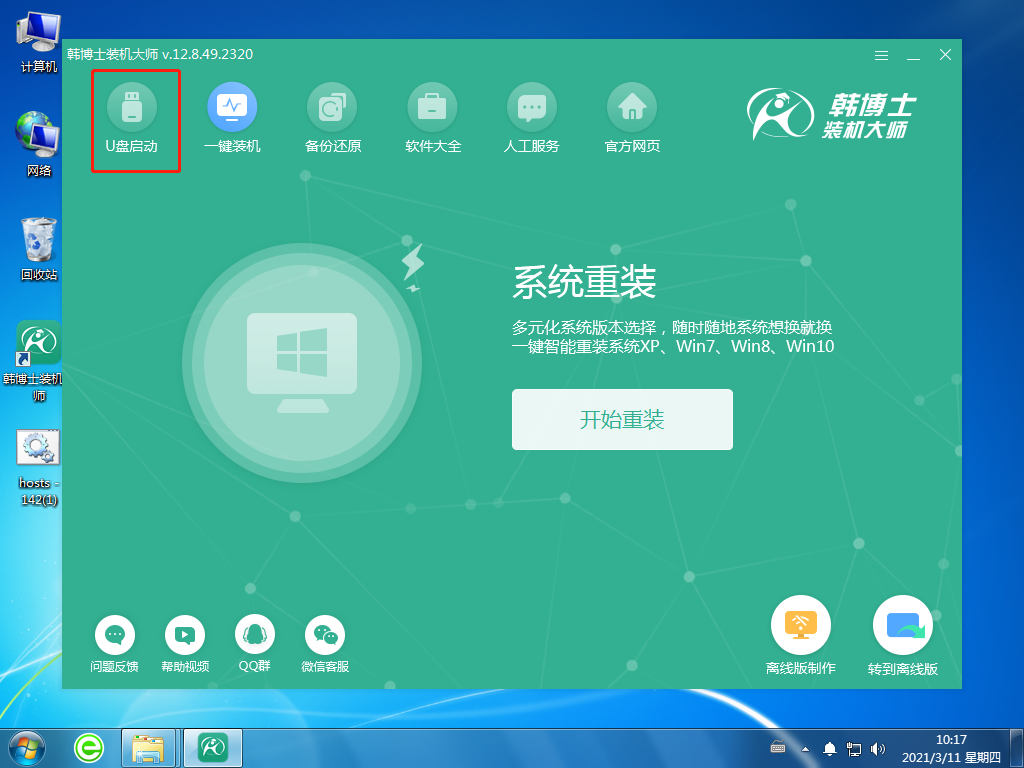
2.进入界面后,点击“+”,选择所需要的win7系统。
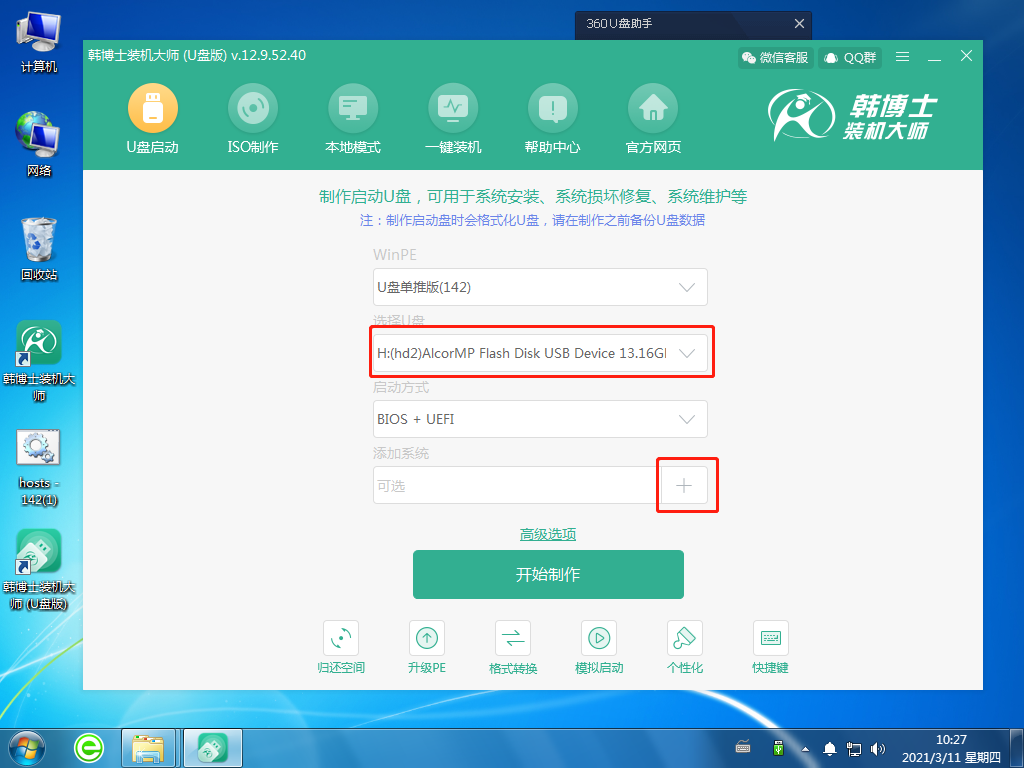
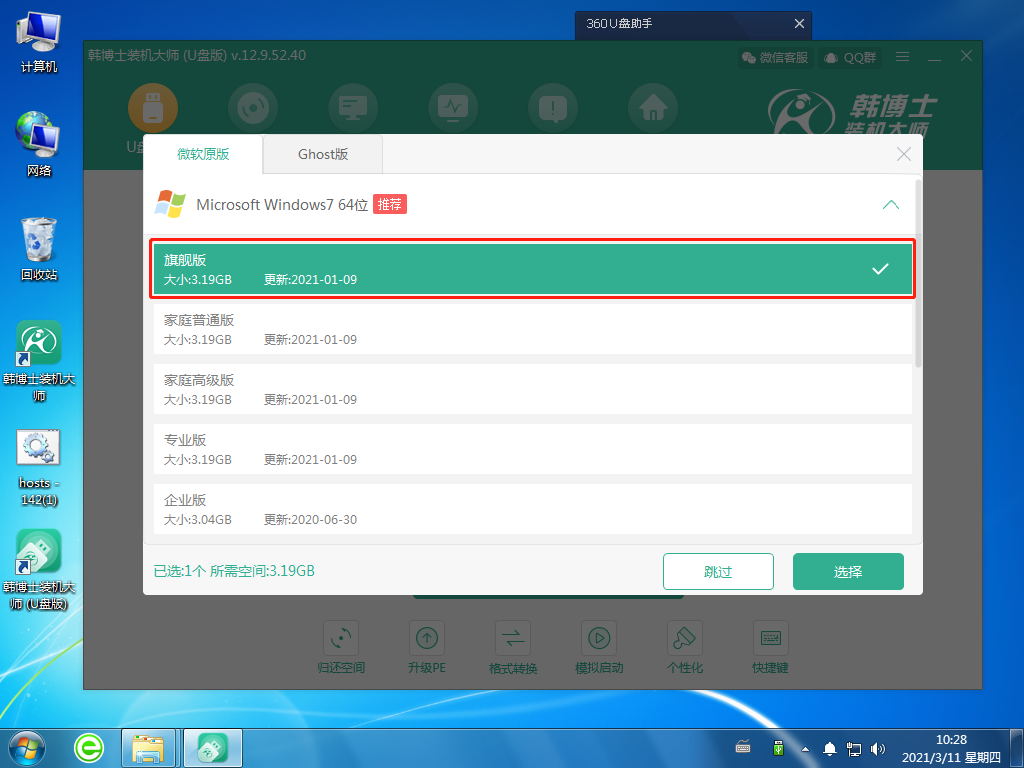
3.选好后,点击“开始制作”,这时候系统会出现U盘格式化提醒,如果文件已提前备份,继续点击“确定”。
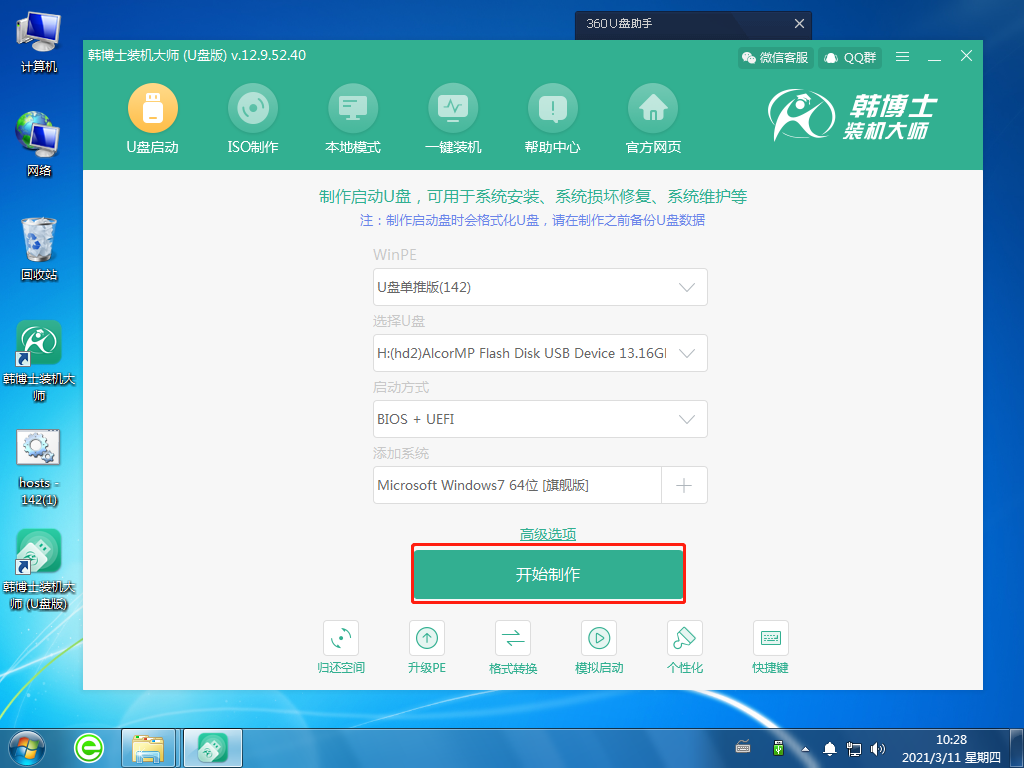
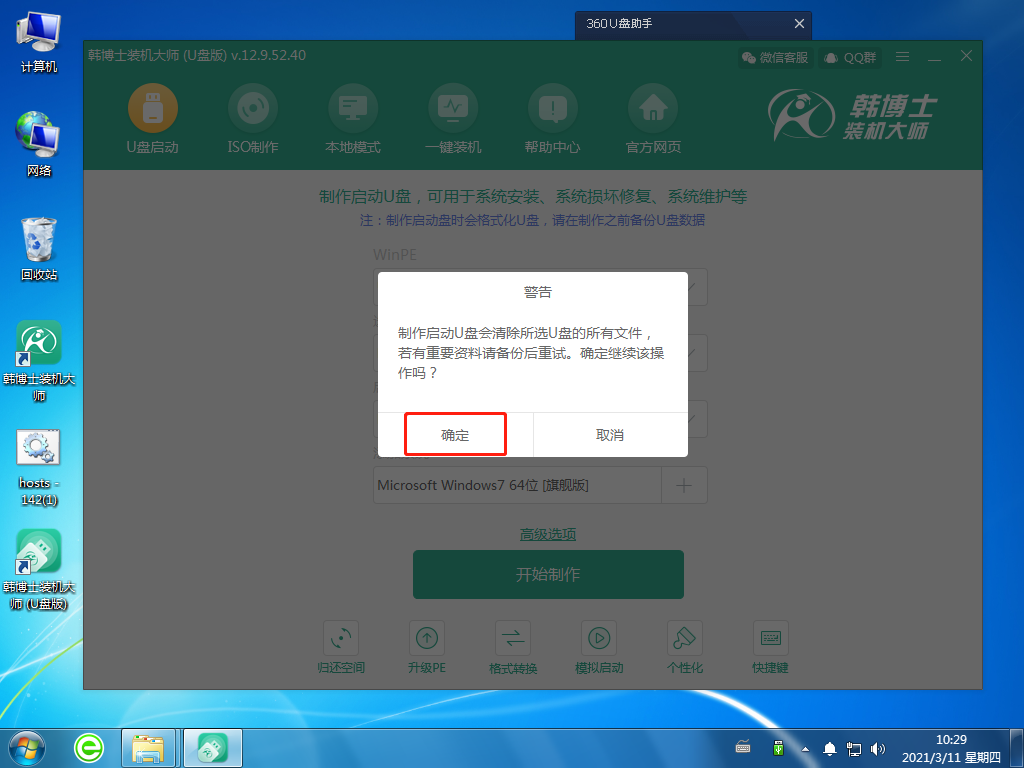
4.系统开始下载相关文件,并制作U盘启动盘。这个过程可能需要一定的时间,耐心等待下载完成即可。
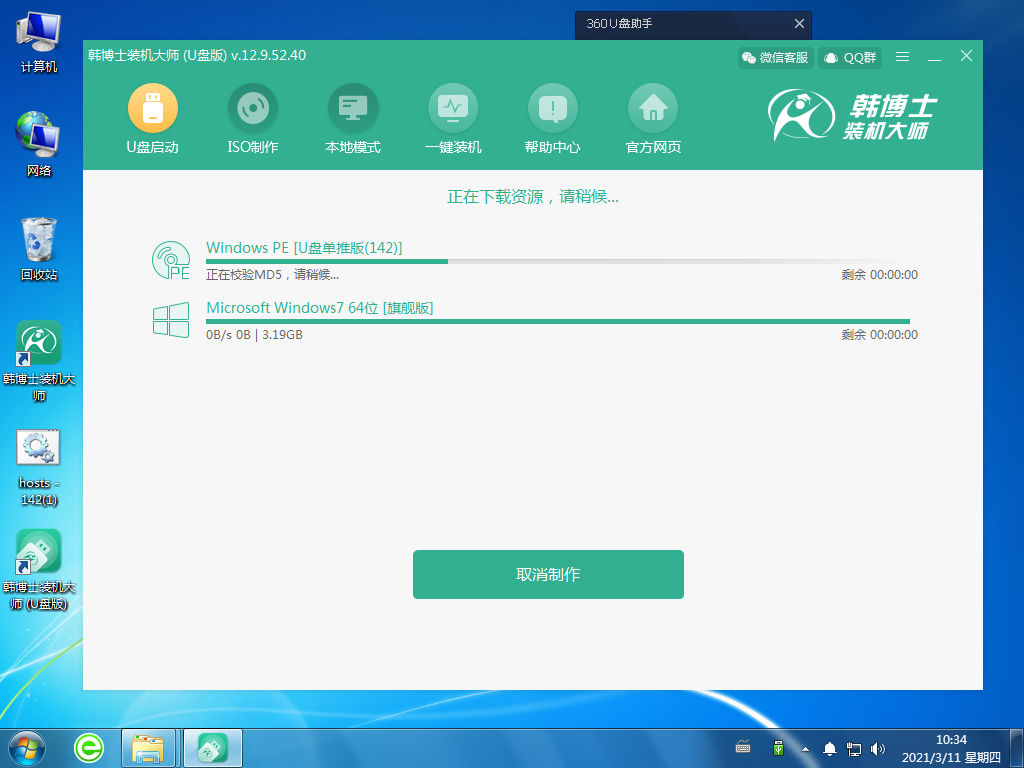
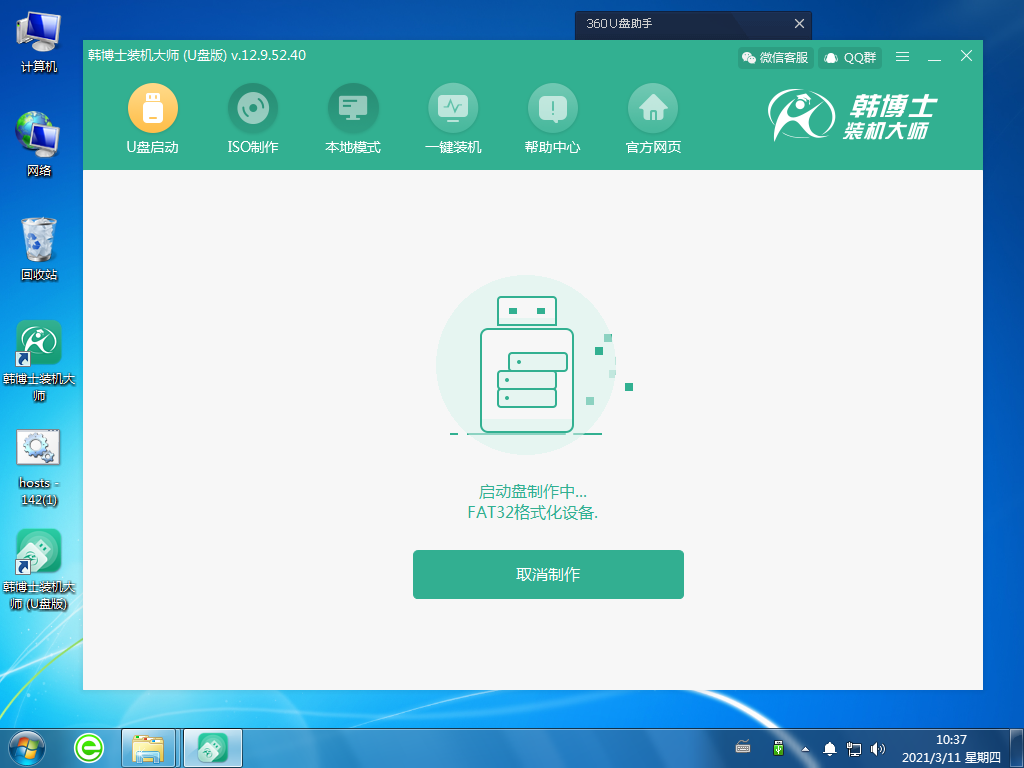
5.U盘启动盘制作完成,出现启动预览的选择项,需要先点击“BIOS模式启动”,然后再点击“启动预览”。
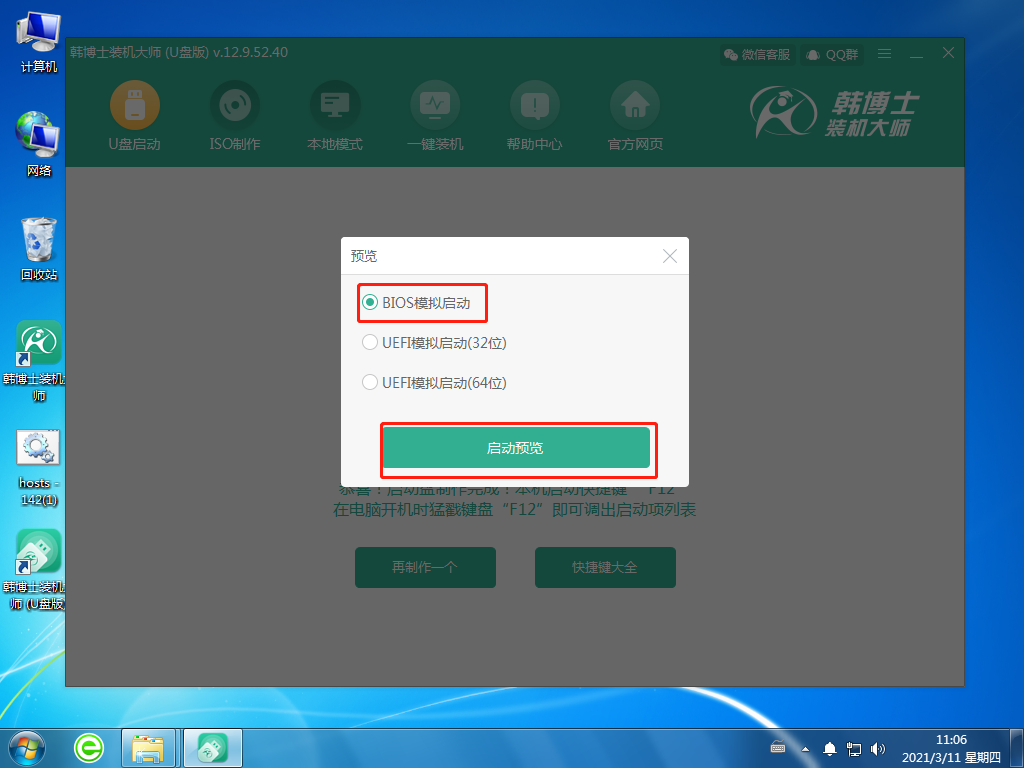
6.设置好BIOS设备后,进入到韩博士菜单页面,选择第一项,并按回车进入。
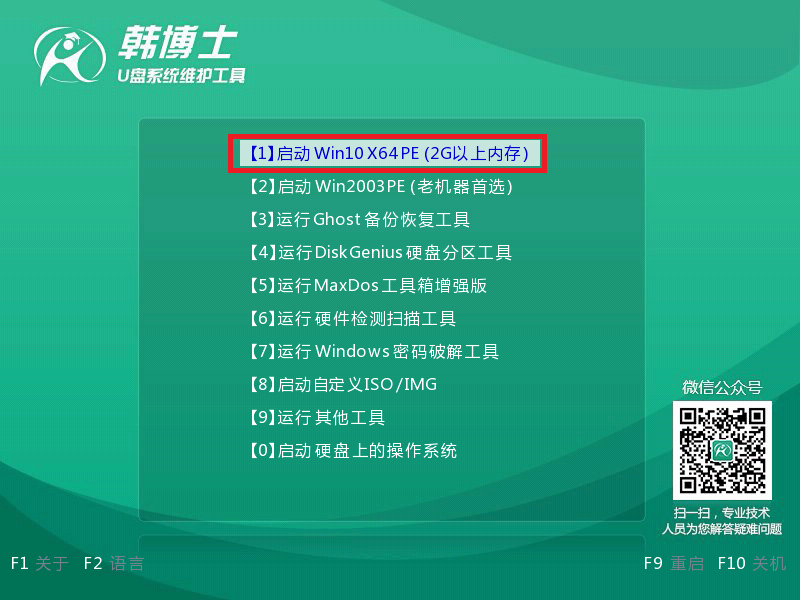
7.电脑提示“启动制作完成”,接着还显示了本机的启动快捷键,需要把这个键牢牢记住。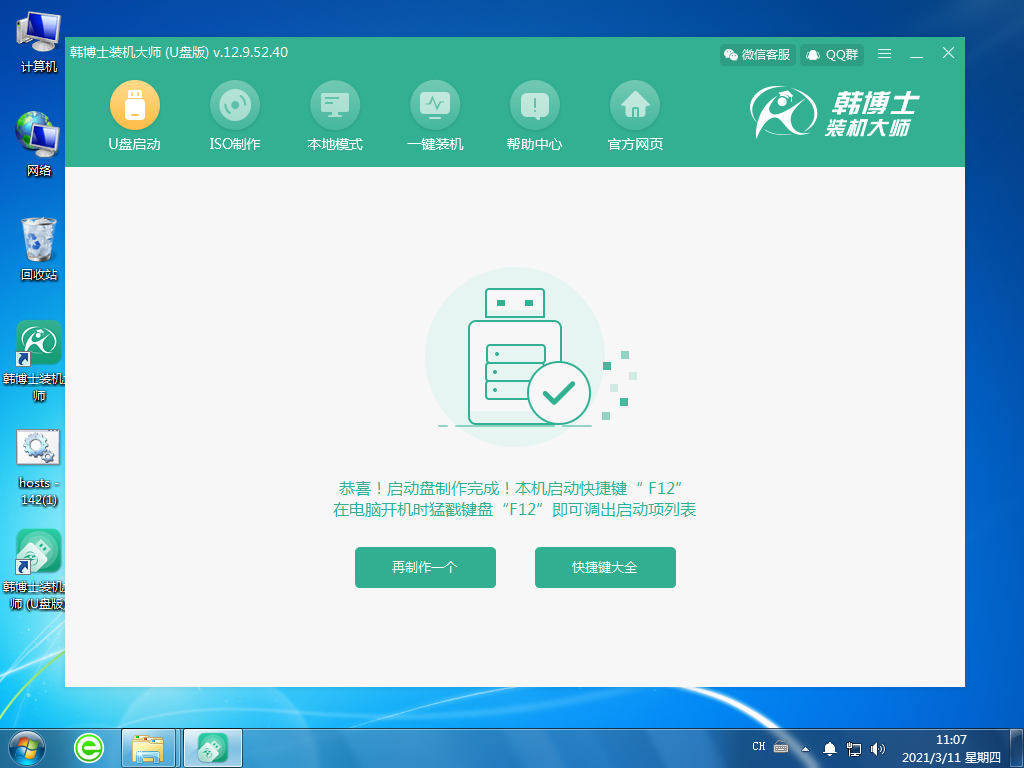
二、U盘启动盘重装系统步骤:
1.把U盘插入到需要重装win7系统的电脑里,重启或开机。开机后,我们要快速按下上面需要记住的那个启动快捷键,一直按。出现带有“USB”字样的选项,然后点击回车键进入,这样就设置为U盘启动了。

2.用键盘的↑”或“↓”选择第一个。
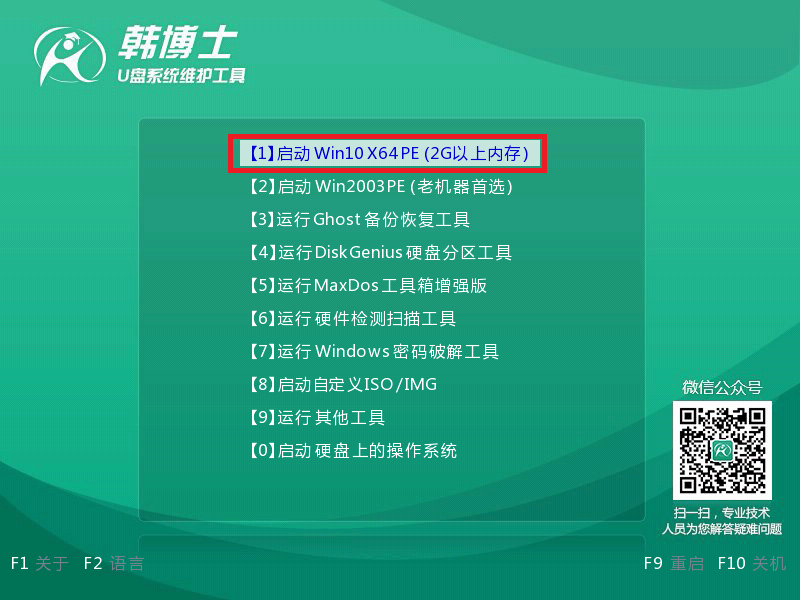
3.成功进入韩博士PE系统,在弹出的界面中找到需要的镜像文件,然后点击右侧 “安装”键。
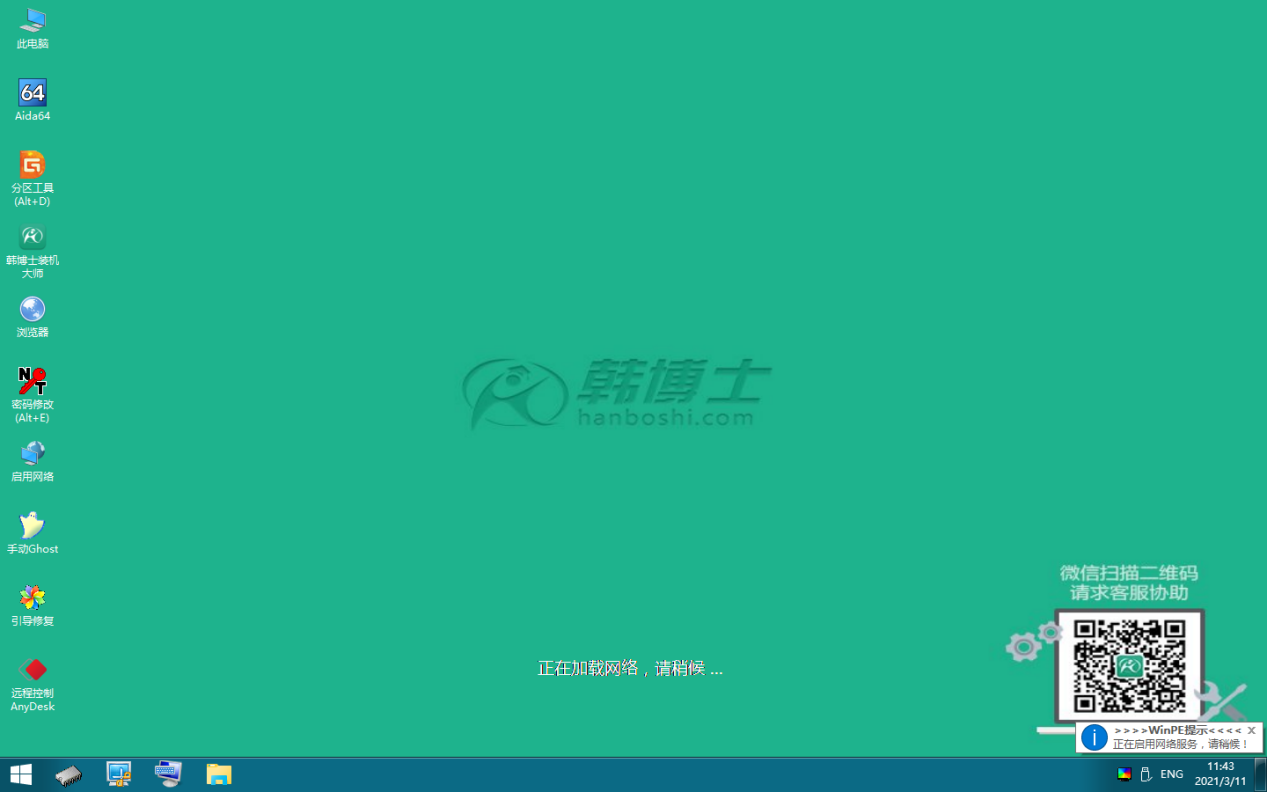
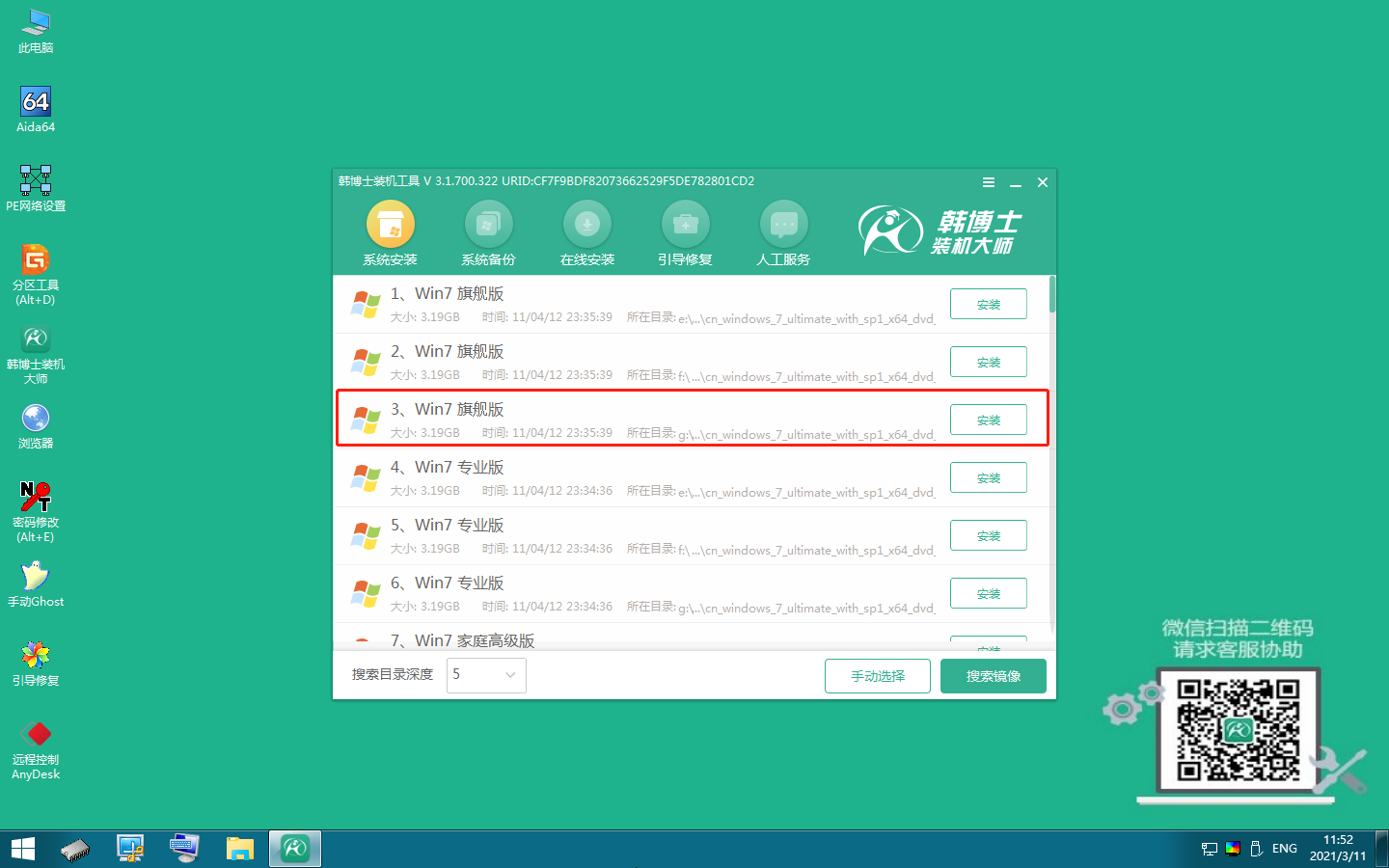
4.选择文件要安装在什么位置,勾选安装完自动重启,再点击“开始安装”。
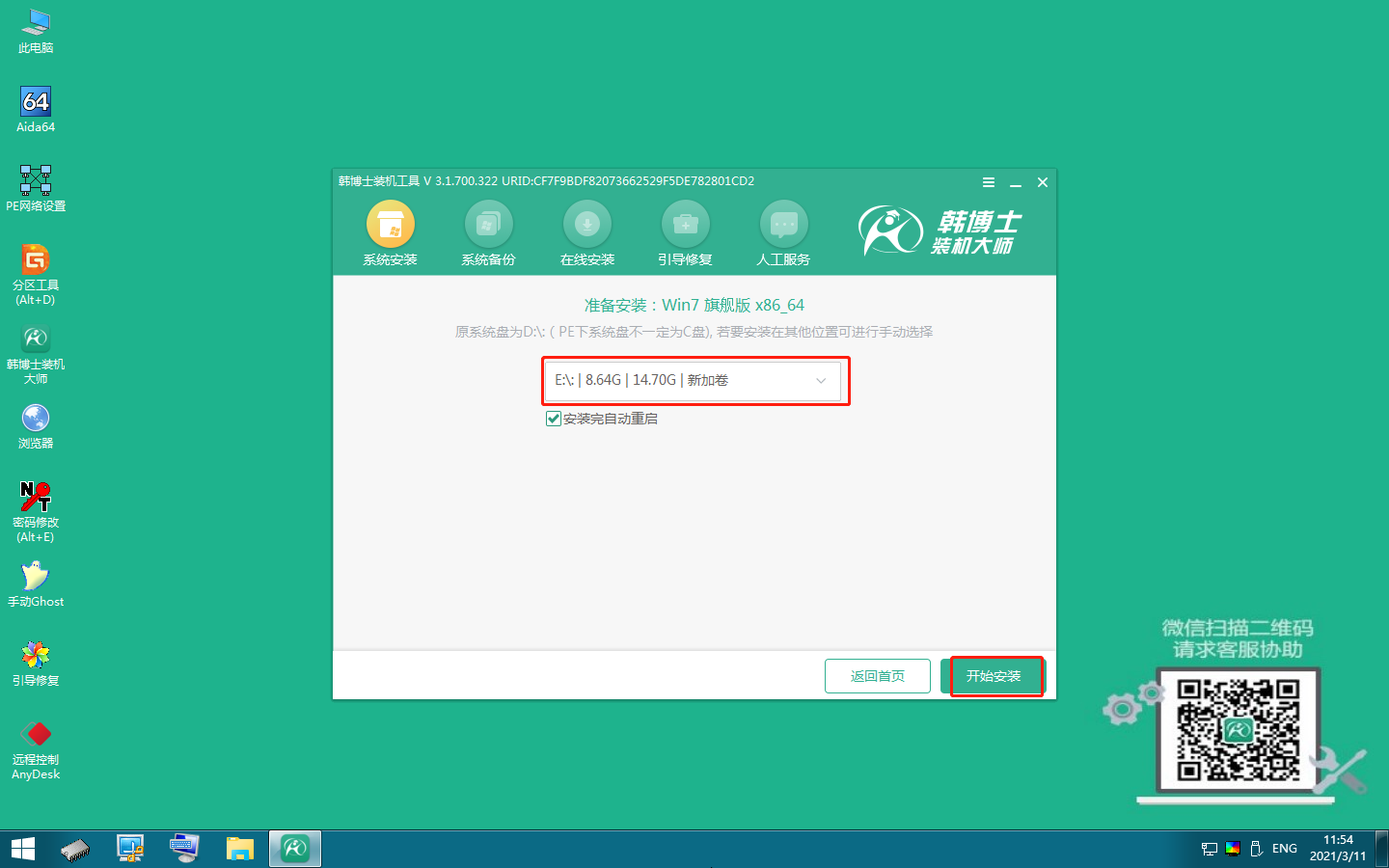
5.韩博士开始安装win7系统。
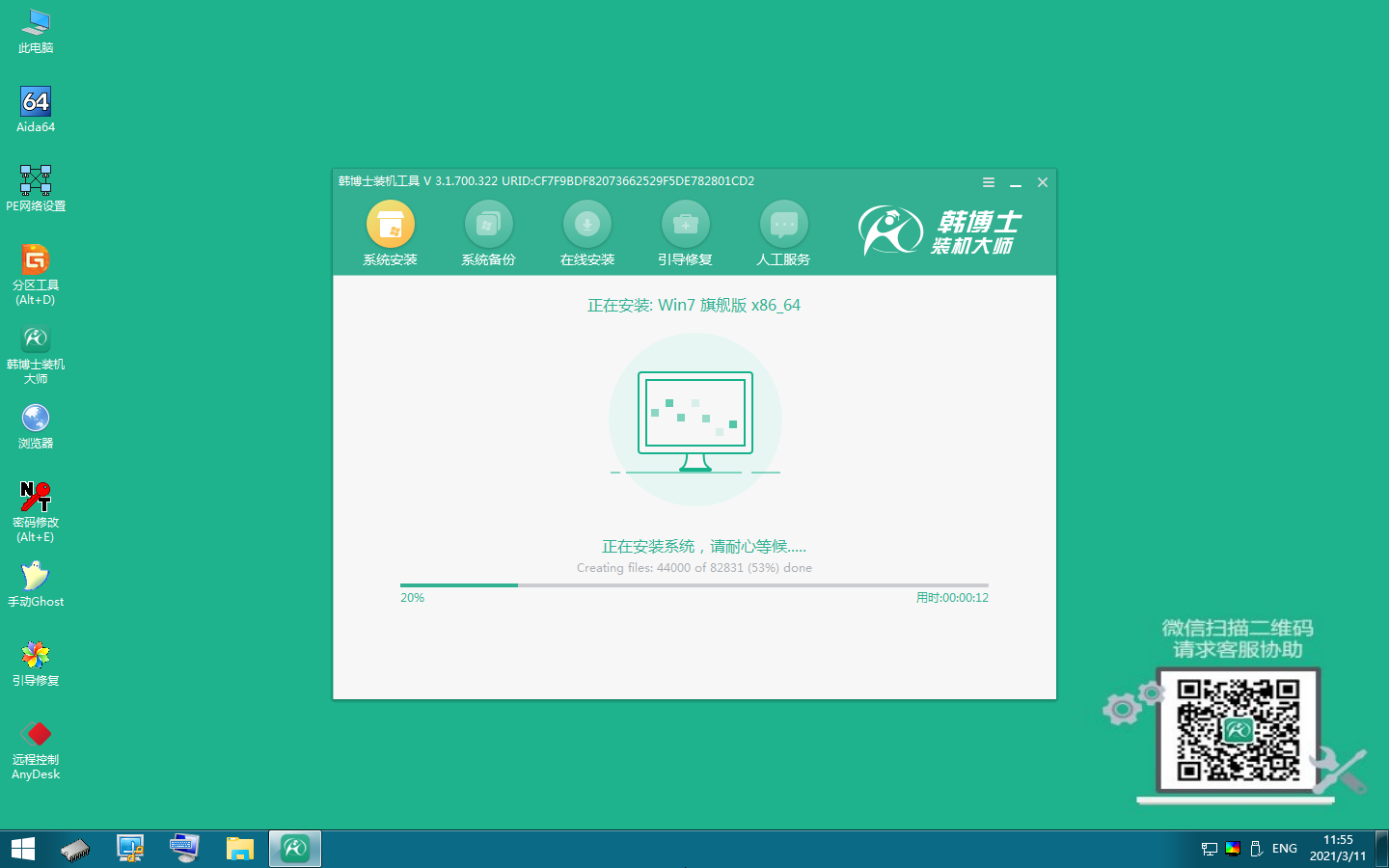
6.安装win7系统完成,需拔出U盘,点击“立即重启”。
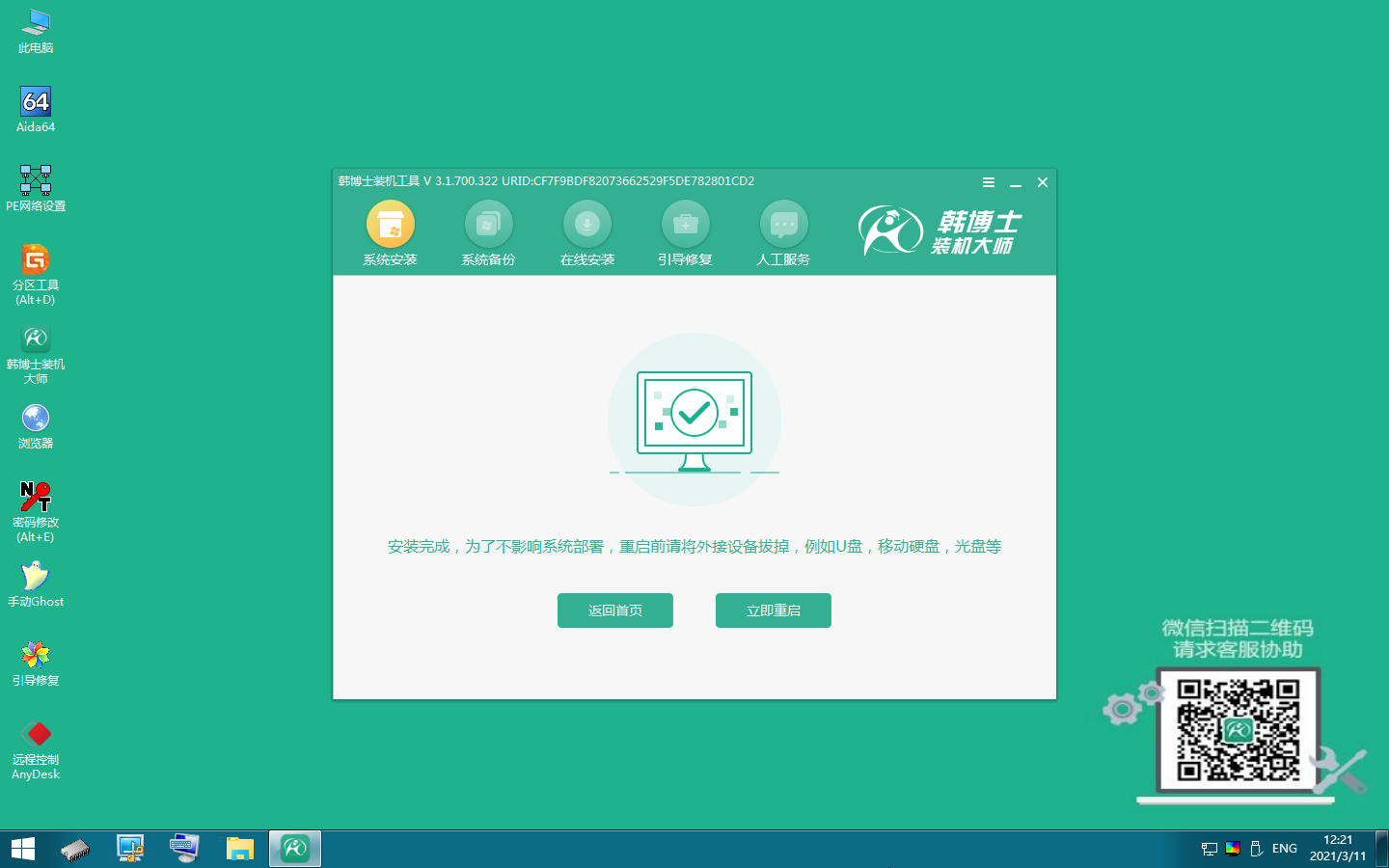
7.重启后进入以下界面,代表win7系统安装成功。

以上就是没有网络怎么重装系统win7的详细方法,可以先制作u盘启动盘,无网络的情况下也可以成功重装系统。正所谓方法总比困难多,就拿没有网络重装系统这件事来说,功能强大的韩博士完全可以帮你解决。韩博士支持一键云u盘启动制作,支持智能安装,让您装得轻松、用得放心!

